如何在 Windows 10 中将打印机状态从脱机更改为联机?
已发表: 2020-02-13如果您在工作中经常使用打印机,您可能已经注意到,Windows 10 上的打印机可以同时具有在线和离线状态。 请注意,当您的打印机脱机时,这并不意味着它不再连接到您的 PC。 您的打印机脱机的原因可能是打印过程中发生错误或驱动程序有问题。 简而言之,如果检测到问题,您的操作系统可以将打印机状态更改为脱机。
自然,如果您想使用您的打印机,您会希望它的状态是在线的。 因此,在这篇文章中,我们将为您提供将打印机状态从离线更改为在线的步骤。
如何将打印机状态更改为在线?
在 Windows 10 中,有多种方法可以将打印机状态从离线更改为在线。其中包括:
- 重新启动打印机并检查其连接性
- 更改打印机状态
- 运行打印机疑难解答
- 删除和添加打印机
- 对打印机网络进行故障排除
从头开始,按照这个解决方案列表进行。 如果第一个方法不起作用,请继续使用下一个方法 - 依此类推。
解决方案一:重新启动打印机并检查其连接性
如果您的打印机已联机但有一段时间未使用,则它可能已进入空闲状态。 这里最简单的解决方案是将其关闭大约一分钟,然后重新打开。 看看问题是否已经解决。
然后,检查打印机是否正确连接到其电源:它必须打开并连接到您的计算机。 您的打印机可能显示为脱机的主要原因之一是连接问题:因此,最好先仔细检查一切是否正确连接。 如果是,请继续下一个解决方案。
解决方案二:更改打印机状态
- 转到 Windows 设置:在键盘上,按 Win + I 组合键。
- 导航到设备 > 打印机和扫描仪。
- 选择即将脱机的打印机。
- 现在,单击打开队列。
- 在“打印队列”窗口中,选择“打印机脱机”。
- 您将看到一条消息:“此操作会将打印机从脱机更改为联机。”
- 单击确认后,打印机的状态将更改为在线。
- 为此,您可能需要先清除打印队列。 您的打印机脱机的原因可能与它无法完成的打印作业有关。
- 将打印机的状态更改为在线后,它现在应该可以正常工作了。
如果此解决方案不起作用,请继续执行下一个解决方案。
解决方案三:运行打印机疑难解答
打印机疑难解答是 Windows 内部疑难解答包的一部分,旨在解决您 PC 上的各种打印机问题,包括驱动程序错误、连接问题、重新启动打印机相关服务等。 以下是运行打印机疑难解答的方法:
- 导航到设置 > 更新和安全 > 疑难解答。
- 单击打印机疑难解答以启动该工具。
- 该程序将扫描您的打印机和相关软件以查找潜在问题,并在发现任何问题时进行修复。
解决方案四:删除并添加打印机
如果上述解决方案不起作用,请尝试从系统中删除打印机并重新添加。 这是一个相当简单的过程。 但是,您可能还需要下载一些驱动程序和 OEM 应用程序。 以下是如何进行:
- 断开打印机与 PC 的连接。
- 导航到设备 > 打印机和扫描仪。
- 单击要删除的打印机。
- 选择删除设备。
- 现在,重新插入打印机。
- Windows 现在应该自动添加它并安装所需的驱动程序。
- 如果您的系统没有看到新连接的打印机,您需要在线添加它:单击添加打印机或扫描仪,然后选择显示“我想要的打印机未列出”的链接。
- 您现在需要手动安装打印机,包括下载和安装所需的驱动程序。
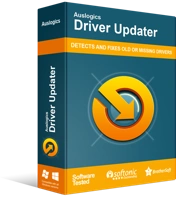
使用驱动程序更新程序解决 PC 问题
不稳定的 PC 性能通常是由过时或损坏的驱动程序引起的。 Auslogics Driver Updater 可诊断驱动程序问题,让您一次或一次更新旧驱动程序,让您的 PC 运行更顺畅

如果您对在 PC 上手动安装驱动程序没有信心,请考虑使用自动执行此操作的程序。 像 Auslogics Driver Updater 这样的程序将自动扫描您的系统驱动程序以查找现有和潜在问题,准备一份关于它检测到的过时或丢失驱动程序的报告,然后只需单击一下即可将它们更新到制造商推荐的最新版本。
解决方案五:对打印机网络进行故障排除
如果您使用的是网络打印机,当您的计算机无法访问它时,它的状态可能会更改为脱机。 尝试在另一台计算机上使用打印机。 如果它工作正常,那么问题可能不在于打印机,而在于您的网络。 为了修复它,您需要解决网络问题。 该问题可能与启用的防火墙问题有关,也可能是由各种其他网络并发症引起的。 如果您以前从未解决过此类问题,最好咨询专业人士来帮助您解决问题。
最后,为了给您的系统带来一点总体提升并确保所有程序都正常运行,请考虑安装性能增强软件,如 Auslogics BoostSpeed。 该软件将对您的系统进行全面扫描并找到任何不需要的文件(例如用户临时文件、Web 浏览器缓存、未使用的错误日志、剩余的 Windows 更新文件、临时 Sun Java 文件、不需要的 Microsoft Office 缓存等)。 然后,它们将安全地从您的系统中删除,而不会引起任何并发症。 这样,您将释放计算机上千兆字节的空间,而不会在昂贵的硬件升级上超支。
我们希望您能够将打印机状态从在线更改为离线,并且现在可以毫无问题地使用它。 以上哪种解决方案最适合您? 在下面的评论中分享。
